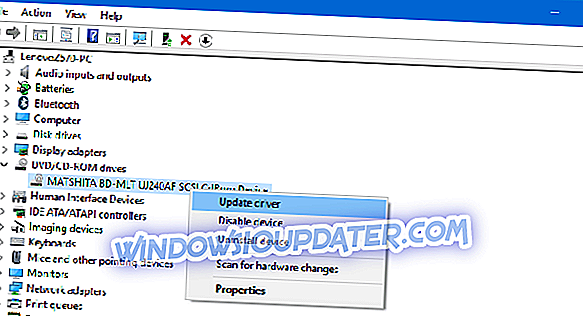Иако полако али непрекидно преплављује фласх меморија, диск технологија је још увијек у широкој употреби, како за дистрибуцију података тако и као удаљена меморија. Многи модерни лаптоп рачунари немају оптичке драјвове, али они који су још увек склони овој скоро застарелој технологији могу повремено наићи на проблеме.
Припремили смо листу могућих решења за проблеме са оптичким драјвовима на лаптоп рачунарима, тако да ако нисте у могућности да отворите ЦД или ДВД или једва да дају знакове живота, обавезно их проверите испод.
Како да решите уобичајене проблеме са оптичким драјвом на лаптоповима
- Проверите стање ЦД / ДВД диска
- Очистите пренос ласером и сочивима
- Проверите прикључне каблове
- Проверите прикључне каблове
1. Проверите стање ЦД / ДВД диска
Иако су оптички погони на лаптопу много осетљивији него на не-мобилна велика браћа, главна брига је да ли се они окрећу или не. Ако се главно вретено окреће, онда постоји снага, а уређај вероватно ради добро. Међутим, након дуже употребе, ДВД / ЦД погони имају више проблема са изгребаним или оштећеним дисковима.
- ТАКОЂЕР ПРОЧИТАЈТЕ: Најбољи Виндовс 10 лаптопови испод 500 долара за куповину ове празничне сезоне
Дакле, саветујемо вам да испробате више дискова, са фокусом на званичне, а не домаће дискове података које сте креирали. Ако имате оригинални диск, ставите га у погон и потражите промјене. У случају да диск јединица још увек није у могућности да приступи подацима, обавезно наставите са доле наведеним корацима.
2. Очистите пренос ласером и сочивима
Сада, чак и ако не користите оптички погон пречесто, он ће и даље акумулирати прашину и остатке. Чишћење оптичког уређаја је од највеће важности, барем ако желите да ради дуго времена. Главни фокус је на два основна дела оптичког уређаја лаптопа:
- Ласер ленс
- Транспорт (или транспортер) објектива.

Ако на ласерском сочиву има прашине или прљавштине, морате је очистити. Међутим, пазите да то урадите пажљиво, са благом крпом и, пожељно, са раствором алкохола и дестиловане воде. Не журите својим покретима да бисте избегли гребање или оштећење ласерског сочива. И користите једва влажну крпу, не желимо да купамо осетљиво сочиво.
Осим тога, транспортер објектива такође има тенденцију да се заглави због прљавштине која се скупља испод бочних шина. Овај део се мора слободно кретати како би се могао правилно позиционирати.
Прво, саветујемо вам да користите компримовани ваздух и прашину са доње стране транспортера сочива. Затим пажљиво померите транспортер сочива користећи пластичну оловку до краја шина. Очистити траке тканином (навлажити је минималном количином алкохола + дестилована вода). Коначно, преместите транспортер сочива до средине и оставите га тамо.
Након тога уметните диск и испробајте га. Ако је проблем нестао - добар; ако не, обавезно подузмите даљње кораке.
3. Проверите прикључне каблове
Сада, претходни корак треба да се изведе на овај или онај начин, али шта да радимо ако се оптички уређај уопште не окреће и уопште не звучи? Постоје две могућности. Неугодно значи да ће вам требати замјена. Ово последње значи да нешто није у реду са каблом за напајање који улази у матичну плочу.
За већину лаптоп рачунара, да би приступили матичној плочи и њеним главним компонентама, мораћете да уклоните оптички уређај. Ако сте недавно отворили свој лаптоп за чишћење или замену неисправних компоненти, потврдите да сте прикључили кабл за напајање оптичке диск јединице са матичном плочом. То је прилично мали конектор, тако да се лако може превидети. Када будете сигурни да је кабл на свом месту, покушајте поново.
4. Проверите управљачке програме
Коначно, ако можете да потврдите да је све у реду са хардвером, проверите драјвере. Веома је необично да оптички драјв има проблеме са софтвером, али немојмо спавати на њему. Стога, проверите да ли су управљачки програми, и, неће оштетити ажурирање БИОС-а (ако су ажурирања доступна).
Ако нисте сигурни како да то урадите, следите упутства у наставку:
- Кликните десним тастером миша на дугме Старт и из менија Повер усер отворите Девице Манагер .
- Проширите одјељак " ДВД / ЦД-РОМ погони ".
- Кликните десним тастером миша на ваш оптички уређај и изаберите опцију „ Ажурирај управљачки програм “.
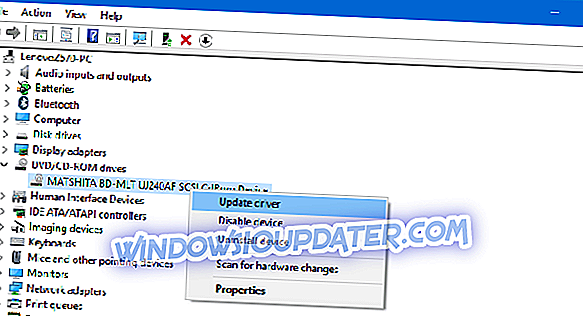
- Ако се управљачки програм уређаја који нуди Виндовс Упдате не уклапа, обавезно идите до званичног сајта ОЕМ-а и доведите их тамо.
То би требало да заврши. Ако још увек имате проблема са оптичком диск јединицом на вашем лаптопу, вероватно је грешка и мораћете да је замените. Надамо се да је ваш мобилни рачунар још увек под гаранцијом. Осим тога, слободно подијелите своја размишљања о предмету оптичког погона о којем смо данас говорили. То се може урадити у одељку за коментаре испод.